当前位置:
首页 >
Google浏览器下载完后找不到安装路径如何解决
Google浏览器下载完后找不到安装路径如何解决
时间:2025-06-05
来源:谷歌浏览器官网
详情介绍
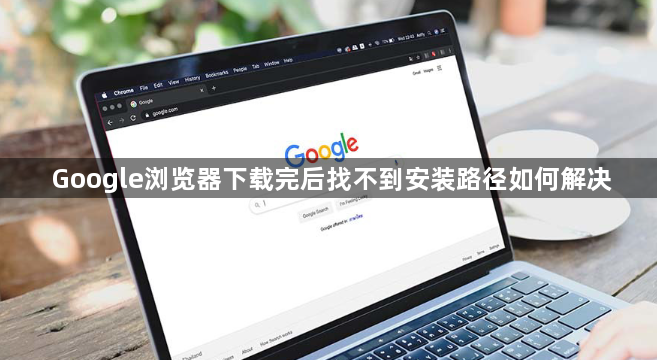
1. 通过浏览器设置查找:打开Chrome浏览器,点击右上角的三个点图标,选择“设置”,在左侧栏中点击“高级”,展开相关内容。找到“下载内容”部分,这里会显示最近下载的文件列表,点击其中一个文件右侧的“文件夹”图标(通常是一个文件夹形状的按钮),浏览器会直接跳转到该文件所在的文件夹,从而确定下载路径。
2. 查看默认下载文件夹:一般来说,如果没有特别设置,Chrome浏览器的默认下载文件夹是系统盘下的“下载”文件夹(如Windows系统的C盘“Downloads”文件夹)。可直接打开该文件夹查看是否有刚刚下载的文件。如果之前没有修改过下载路径,大概率能在这里找到。
3. 检查下载时的自定义路径:如果在下载时选择了自定义下载路径,需要回忆当时选择的路径。可能是在下载过程中弹出的保存对话框中指定了某个特定的文件夹,或者之前在使用一些下载管理软件时设置了特殊的下载路径。可根据自己的操作习惯和记忆,到相应的文件夹中查找。
4. 利用搜索功能查找:如果知道下载文件的名称或部分名称,可以使用操作系统自带的搜索功能进行查找。在Windows系统中,打开“资源管理器”,在搜索框中输入文件名或相关关键词,系统会自动搜索整个磁盘中的匹配文件,然后根据搜索结果找到文件所在的文件夹,即下载路径。
5. 查看浏览器历史记录或下载记录:在Chrome浏览器中,可点击右上角的三个点图标,选择“历史记录”或“下载内容”,在打开的页面中查看之前的下载记录。找到对应的下载任务,右键点击并选择“打开所在文件夹”,这样也能快速定位到文件的下载路径。
继续阅读




